С каждым годом все больше и больше людей предпочитают беспроводные наушники. И нет ничего удивительного в том, что AirPods от Apple стали настоящим хитом продаж. Однако, многие владельцы Android-устройств, возможно, не знают, что AirPods также могут быть использованы с их телефонами или планшетами.
Как подключить AirPods к Android-устройству? Этот процесс довольно прост и не требует особых технических знаний. Вам просто потребуется активировать Bluetooth на вашем Android-устройстве и следовать нескольким простым шагам.
Первым шагом является открытие меню настройки Bluetooth на вашем Android-устройстве. Навигация по этому меню может немного отличаться в зависимости от устройства, но в целом, вы можете найти его в разделе "Настройки", а затем "Соединения" или "Беспроводные соединения".
Когда вы найдете меню Bluetooth, включите его, и ваш Android-устройство начнет сканирование доступных устройств. Теперь, откройте крышечку зарядного футляра AirPods и нажмите на кнопку на задней стороне футляра, чтобы включить режим Bluetooth-сопряжения. В течение нескольких секунд AirPods должны появиться в списке доступных устройств на вашем Android-устройстве.
Подключение AirPods к Android через Bluetooth

Для подключения следуйте этим простым шагам:
- Убедитесь, что Bluetooth включен на вашем Android-устройстве. Вы можете проверить это, перейдя в "Настройки" > "Беспроводные сети" > "Bluetooth" и активировав его.
- Откройте крышку зарядного футляра AirPods.
- На вашем Android-устройстве перейдите в раздел Bluetooth и нажмите "Найти устройства" или аналогичную функцию поиска устройств.
- Внутри зарядного футляра находится кнопка пары, нажмите и удерживайте ее, пока индикатор не начнет мигать белым светом.
- После этого вы должны увидеть список доступных Bluetooth-устройств на вашем Android-смартфоне или планшете. Выберите "AirPods" или название вашей модели AirPods из списка.
- Подтвердите запрос на подключение на вашем Android-устройстве.
После успешного подключения вы можете начать использовать AirPods с вашим Android-устройством. Они будут автоматически передавать звук на ваши беспроводные наушники, когда они будут активны и запарены с вашим Android-устройством.
Примечание: Возможности AirPods, такие как автоматическая активация или использование Siri, могут быть ограничены при подключении к Android-устройству. Однако вы все равно сможете наслаждаться высококачественным звуком и удобством использования AirPods с вашим Android-устройством.
Шаг 1: Включите режим Bluetooth на Android

Перед тем, как подключить AirPods к Android-устройству, убедитесь, что функция Bluetooth включена на вашем смартфоне или планшете.
Чтобы включить Bluetooth на устройстве Android, выполните следующие шаги:
- Откройте "Настройки" (или "Опции") на вашем Android-устройстве. Обычно иконка шестеренки находится на главном экране или панели уведомлений.
- В разделе "Настройки" найдите и выберите "Bluetooth".
- Переключите кнопку Bluetooth в положение "Включено".
- На экране должен появиться список доступных Bluetooth-устройств.
Теперь ваше Android-устройство готово к подключению к AirPods. Продолжайте на следующем шаге.
Шаг 2: Откройте крышку AirPods
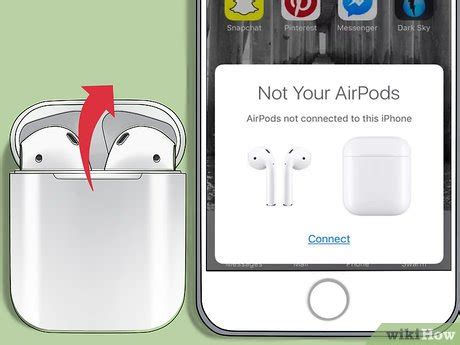
Чтобы подключить AirPods к Android, первым шагом откройте крышку зарядного футляра с AirPods.
Убедитесь, что ваши AirPods находятся внутри футляра и на 20% заряжены или более.
Открывая крышку, у вас должна появиться подсказка на вашем Android-устройстве о регистрации нового устройства Bluetooth.
Если такой подсказки не появляется, убедитесь, что Bluetooth на вашем Android-устройстве включен и находится в режиме видимости.
После открытия крышки вы готовы переходить к следующему шагу для завершения подключения AirPods к Android.
Шаг 3: Нажмите кнопку на задней стороне футляра AirPods
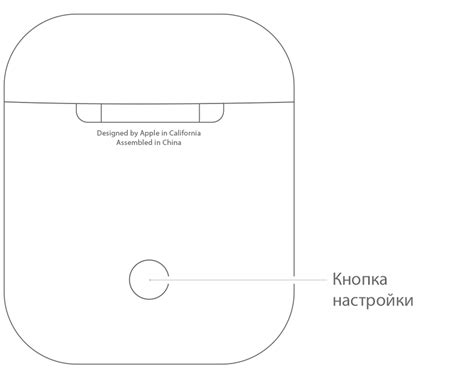
1. Откройте футляр AirPods и возьмите в руки одно из наушников.
2. Обратите внимание на заднюю сторону футляра AirPods.
3. Обнаружьте небольшую кнопку на задней стороне футляра.
4. Нажмите на эту кнопку и удерживайте ее до тех пор, пока не увидите мигающий белый светодиодный индикатор на передней стороне футляра.
5. Мигание светодиода означает, что AirPods находится в режиме Bluetooth-пары.
6. Продолжайте держать кнопку до тех пор, пока светодиодный индикатор не начнет мигать зеленым цветом.
7. Когда светодиодный индикатор мигает зеленым цветом, AirPods готовы к подключению к вашему Android-устройству через Bluetooth.
Примечание: Если светодиодный индикатор не начинает мигать зеленым цветом, снова закройте и откройте футляр AirPods и повторите шаги снова.
Теперь, когда вы нажали кнопку на задней стороне футляра AirPods, мы готовы перейти к следующему шагу - подключить AirPods к Android-устройству через Bluetooth.
Шаг 4: Найдите AirPods в списке доступных устройств Bluetooth на Android
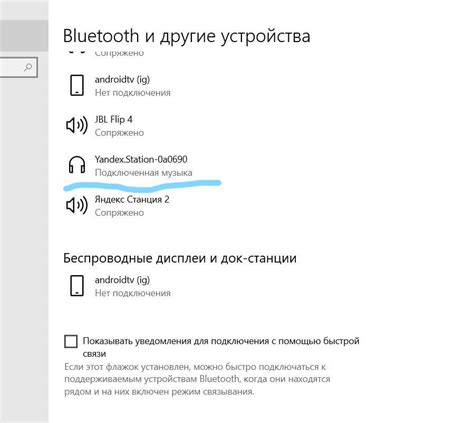
После включения режима Bluetooth на своем устройстве Android, откройте настройки Bluetooth. Обычно они находятся в разделе "Настройки" или в уведомлениях вверху экрана.
Вам понадобится проверить, что ваш Android устройство видит AirPods. Если вы никогда ранее не подключали AirPods к Android, то необходимо выполнить следующие шаги:
- Откройте настройки Bluetooth и включите режим поиска устройств.
- Ваш Android устройство начнет сканировать доступные устройства Bluetooth в окружающей среде. Это может занять некоторое время.
- Когда AirPods будут доступны для подключения, они появятся в списке доступных устройств.
Найдите AirPods в списке доступных устройств и нажмите на них, чтобы начать процесс подключения. Android устройство может запросить вас ввести пароль или код доступа для AirPods - это обычно 0000 или 1234. Если код доступа запросит AirPods, введите его на Android устройстве.
Проблемы с подключением AirPods к Android и их решение
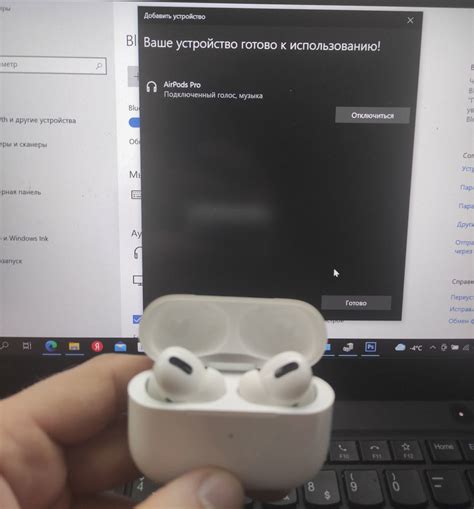
Хотя AirPods в основном разработаны для работы с устройствами Apple, они также могут быть подключены к Android-устройствам через Bluetooth. Однако, при подключении AirPods к Android, могут возникнуть проблемы, включая неполное распознавание функций AirPods, низкое качество звука и проблемы с подключением. В этом разделе мы рассмотрим некоторые из этих проблем и предложим возможные решения.
1. Неполное распознавание функций AirPods
Android-устройства не всегда полностью распознают все функции AirPods, такие как автоматическое подключение и отключение при вставке и извлечении из ушей. Однако, вы можете использовать некоторые приложения сторонних производителей, такие как AirBattery или AssistantTrigger, чтобы получить больше функциональности.
2. Низкое качество звука
Иногда AirPods могут иметь низкое качество звука при подключении к Android-устройствам. Это может быть вызвано различными факторами, включая неполное соответствие кодеков между AirPods и Android. Одним из решений может быть установка сторонних приложений, таких как AirBattery или AssistantTrigger, которые могут помочь улучшить качество звука.
3. Проблемы с подключением
Иногда AirPods могут иметь проблемы с подключением к Android-устройствам. Для решения этой проблемы вы можете попробовать выполнить следующие действия:
- Убедитесь, что AirPods полностью заряжены и находятся в режиме пары.
- Удалите AirPods из списка уже подключенных Bluetooth-устройств на Android-устройстве и затем повторите процесс подключения.
- Перезагрузите Android-устройство и попробуйте повторно подключить AirPods.
- В случае продолжающихся проблем с подключением, попробуйте сбросить настройки сети на Android-устройстве.
Надеемся, что эти решения помогут решить проблемы с подключением AirPods к Android-устройству и позволят вам наслаждаться беспроводным звуком от AirPods на вашем Android-устройстве.
Возможности использования AirPods с Android-устройством

Подключив AirPods к Android-устройству, вы сможете наслаждаться прекрасным качеством звука и воспроизводить любимую музыку, прослушивать аудиокниги или смотреть фильмы и сериалы с комфортом. Кроме того, AirPods обладают множеством удобных функций, которые можно настроить и использовать на Android-устройстве.
Функция автоматического подключения позволяет AirPods подключаться к Android-устройству автоматически, как только оно находится в зоне действия Bluetooth. Это сэкономит ваше время и сделает процесс использования удобным и максимально быстрым.
Также AirPods поддерживают функцию управления музыкой и вызовами. Вы сможете пользоваться кнопками на наушниках, чтобы переключать треки, приостанавливать, возобновлять воспроизведение и отвечать на входящие звонки, не доставая телефон из кармана.
Встроенные микрофоны AirPods позволяют использовать голосовые помощники, такие как Siri и Google Assistant. С помощью голосовых команд вы сможете выполнять поиск в Интернете, задавать вопросы, отправлять сообщения и многое другое, не используя клавиатуру устройства.
Кроме того, благодаря датчикам, которые распознают вашу активность, AirPods способны автоматически паузировать воспроизведение, когда вы снимаете их из ушей, и продолжать его, когда вы снова надеваете их. Это особенно удобно, когда вы слушаете музыку или звоните по телефону и внезапно вам нужно обратиться к кому-то в реальной жизни.
Также AirPods обладают продолжительным временем автономной работы, что позволит вам наслаждаться звуком в течение длительного времени без необходимости частой зарядки.
Таким образом, подключение AirPods к Android-устройству позволяет получить полный набор функций и максимально комфортное использование наушников в паре с вашим устройством.